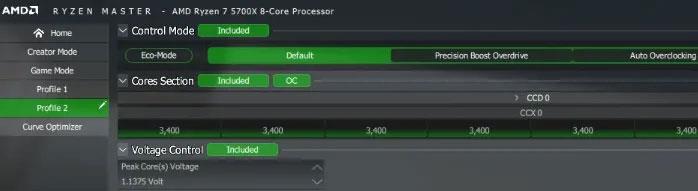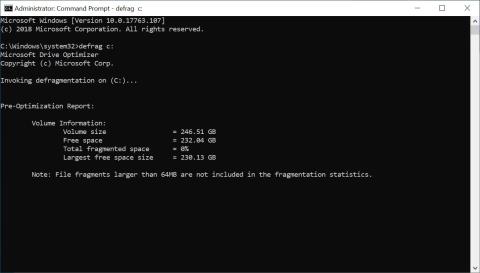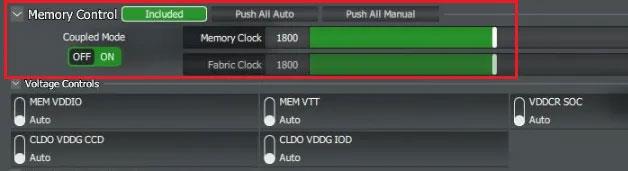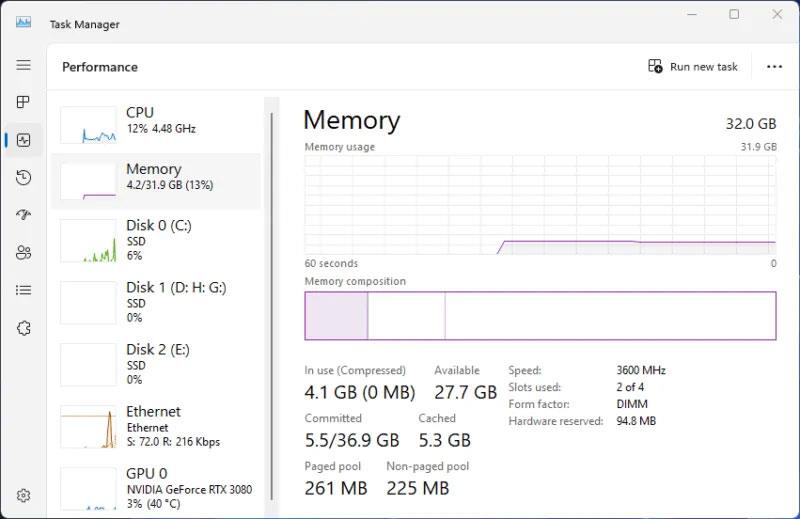RAM-muistin ylikellotus PC:llä voi kuulostaa vaikealta, jos et ole perehtynyt ylikellotukseen tai BIOSin säätämiseen yleensä. Onneksi AMD Ryzen -suorittimia käyttävien Windows-tietokoneiden käyttäjät voivat käyttää Ryzen Masteria RAM-muistin ylikellotukseen ilman kosketusta BIOSiin. Tämä opas näyttää kuinka ylikellottaa RAM-muistia Ryzen Masterin avulla.
Kuinka ylikellottaa RAM-muistia Ryzen Masterilla
Ryzen Master on AMD-työkalu, jonka avulla voit ylikellottaa sekä suorittimen että muistin Windows-ympäristössä. Jos olet kiinnostunut ensimmäisestä vaihtoehdosta, Quantrimang.comin opas suorittimen ylikellotukseen Ryzen Masterin avulla voi auttaa sinua saamaan entistä enemmän suorituskykyä järjestelmästäsi.
Ennen kuin aloitamme, on tärkeää huomata, että Ryzen Master tukee vain Ryzen 2000 -työpöytäsuorittimia tai uudempia. Kannettavan tietokoneen CPU ei ole yhteensopiva. Lisäksi Ryzen Masterissa näkyvä muistin kellonopeus on puolet muistimoduulissasi näkyvästä nopeudesta (MT/s). Esimerkiksi RAM-muistitikku, jonka nopeus on 3000 MT/s, näyttää Ryzen Masterissa muistikellon 1500 MT/s. Tämä on täysin normaalia ja osoittaa, että muistisi on DDR-muisti tai kaksinkertainen tiedonsiirtonopeus.
Varmista myös, että avaat Tehtävienhallinnan ja huomioi muistin nopeus avaamalla Suorituskyky -välilehden ja napsauttamalla Muisti ikkunan vasemmassa reunassa.
Aloita lataamalla ja asentamalla Ryz Master AMD:n verkkosivustolta.
Ensimmäisen käynnistyksen yhteydessä kiinnitä huomiota näkyviin tulevaan ponnahdusikkunaan. Tämä on varoitus, että osia ei saa työntää toimintakynnysten yli tai vaarana on mitätöidä takuu. Älä huoli, sillä muutaman huolellisen harkinnan avulla voit ylikellottaa muistisi turvallisesti ilman, että järjestelmällesi aiheutuu vakavia riskejä.
Kun olet ohjelmassa, vaihda lisänäkymään , jos se ei avaudu oletusarvoisesti. Valitse vasemmanpuoleisesta valikosta Profiili 1 tai Profiili 2 ja napsauta Oletus oikeassa ruudussa yläreunassa. Voit jättää huomioimatta muut tilat, kuten Precision Boost Overdriven ja Auto Overclocking , koska ne liittyvät suorittimen ylikellotukseen.
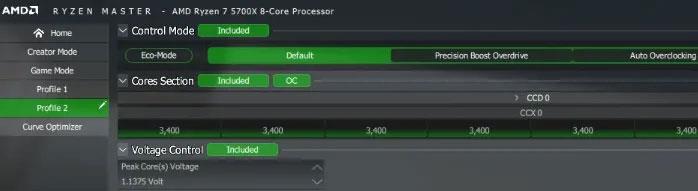
AMD Master RAM 2 -ylikellotusprofiili
Etsi Muistinhallinta -osio ja napsauta Poissuljettu avataksesi eri muistiasetukset alla. Poissuljettu- painike muuttuu vihreäksi Mukana .
Muistin ylikellotuksen ohjaus ei sisälly toimitukseen
Mukana -kohdan vieressä näkyy Push All Auto ja Push All Manual . Ensimmäinen vaihtoehto on oletusarvoisesti käytössä, ja se asettaa vaihtoehdot, jotka näet kohdassa Jännitesäädöt , DRAM-ajoitusmääritykset ja muut osiot Automaattisiksi . Yksinkertaista ja automaattista muistin ylikellotusta varten artikkeli käyttää samoja asetuksia.
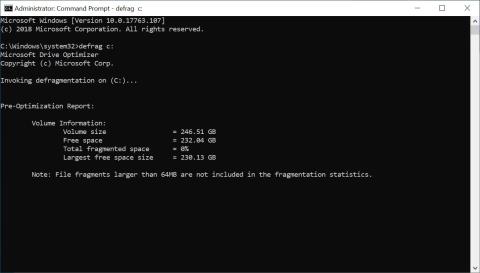
AMD Master ylikellotusmuistin ohjausvaihtoehdot
Aseta Muistin hallinta -kohdassa Coupled Mode -asetukseksi On , jotta ylikellotus olisi vakaa. Tämä varmistaa, että muistikello ja kangaskello ovat aina 1:1-konfiguraatiossa.
Voit asettaa vain muistin kellonopeuden tässä tilassa. Aseta se muistikortin nopeuden mukaan. Löydät tämän arvon tuotepakkauksestasi tai etsimällä tietyn moduulin tuotesivulta verkosta. Esimerkkinä artikkeli syöttää arvon 1800 (puolet nimellisnopeudesta 3600MT/s).
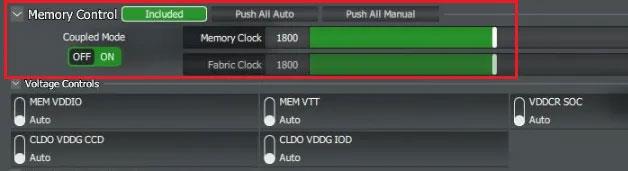
AMD Masterin muistikello
Käynnistä järjestelmä uudelleen napsauttamalla alareunassa Käytä ja testaa . Uudelleenkäynnistyksen jälkeen Ryzen Master käynnistyy automaattisesti ja suorittaa vakaustestin uusilla asetuksilla.
Testi käyttää Ryzen Masterin ylikellotusmuistin ohjausta
Kun testi on valmis, voit avata Tehtävienhallinnan ja nähdä, toimiiko RAM-muisti uudella nopeudella, jonka annoit Ryzen Masteriin.
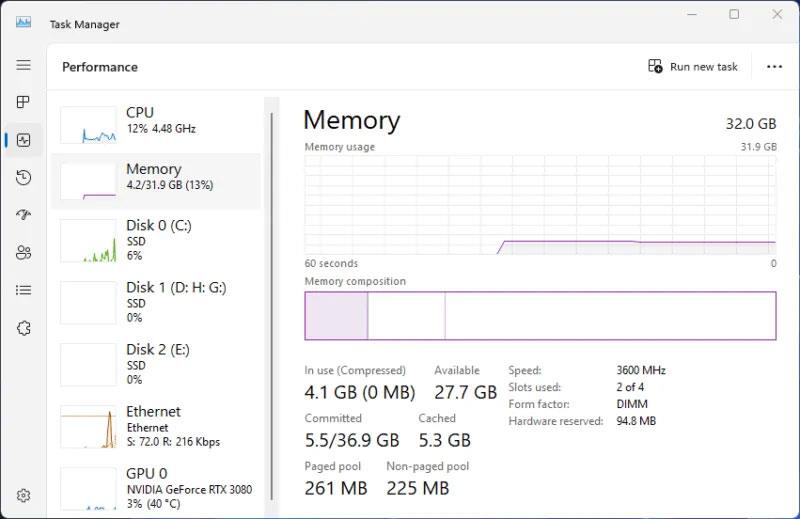
Tarkista RAM-muistin nopeus Task Managerissa